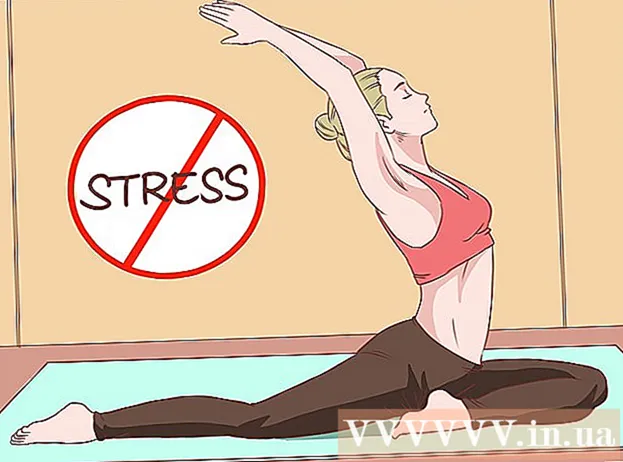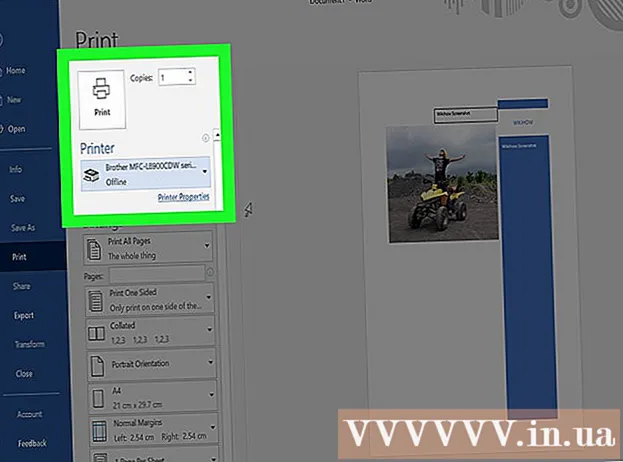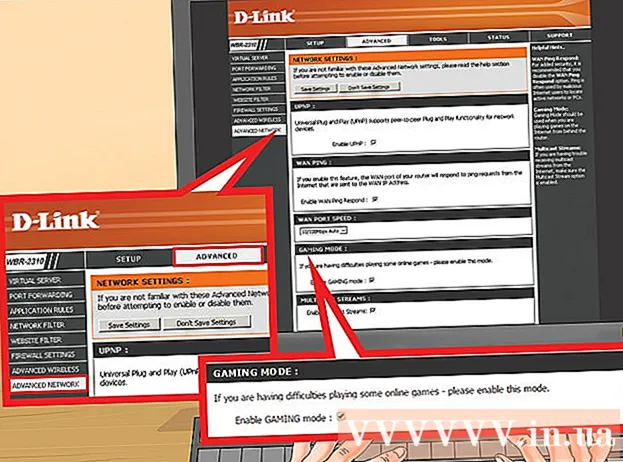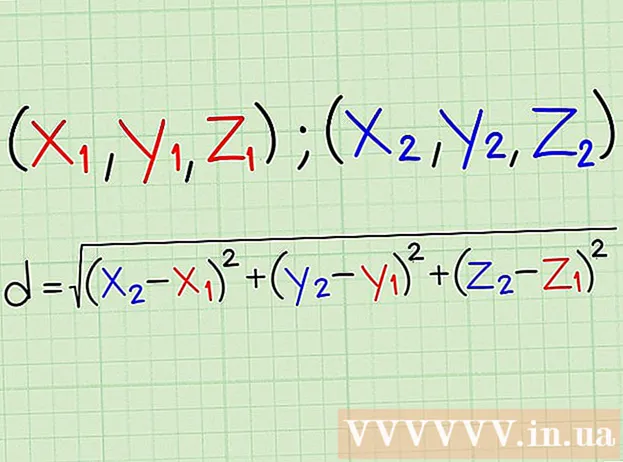Автор:
Roger Morrison
Дата Створення:
24 Вересень 2021
Дата Оновлення:
1 Липня 2024

Зміст
Ця wikiHow вчить вас, як видалити Discord, програму, яка дозволяє спілкуватися в чаті та здійснювати відеодзвінки з іншими з вашого комп’ютера.
Крок
Спосіб 1 з 2: Використання Mac
 Переконайтеся, що Discord не працює у фоновому режимі. Якщо Discord працює у фоновому режимі, це може призвести до помилки при його видаленні.
Переконайтеся, що Discord не працює у фоновому режимі. Якщо Discord працює у фоновому режимі, це може призвести до помилки при його видаленні. - Якщо ви бачите піктограму Discord у рядку меню у верхньому правому куті екрана, клацніть правою кнопкою миші та виберіть Зупиніть розбрат.
 Відкрийте папку Apps на вашому Mac. Ця папка містить усі програми та програми, встановлені на вашому комп’ютері.
Відкрийте папку Apps на вашому Mac. Ця папка містить усі програми та програми, встановлені на вашому комп’ютері. - Папку Додатки можна знайти на Dock, а можна відкрити Finder і торкнутися клавіатури ⇧ Shift+⌘ Команда+a щоб знайти папку.
 Знайдіть програму Discord у папці Apps. Значок програми Discord має білий геймпад у синьому колі.
Знайдіть програму Discord у папці Apps. Значок програми Discord має білий геймпад у синьому колі.  Клацніть і перетягніть програму Discord у смітник. Перетягніть програму Discord із папки "Програми" до піктограми кошика та відпустіть кнопку миші.
Клацніть і перетягніть програму Discord у смітник. Перетягніть програму Discord із папки "Програми" до піктограми кошика та відпустіть кнопку миші. - Ви можете видалити будь-яку програму на своєму Mac, перетягнувши її до кошика.
 Клацніть правою кнопкою миші на кошику для сміття. Знайдіть піктограму кошика для сміття на док-станції та клацніть на ній правою кнопкою миші. Тепер з’явиться спливаюче меню з опціями.
Клацніть правою кнопкою миші на кошику для сміття. Знайдіть піктограму кошика для сміття на док-станції та клацніть на ній правою кнопкою миші. Тепер з’явиться спливаюче меню з опціями.  натисніть на Порожнє сміття у спливаючому меню. Вміст вашого кошика тепер буде остаточно видалено, а програма Discord буде видалена з вашого комп’ютера.
натисніть на Порожнє сміття у спливаючому меню. Вміст вашого кошика тепер буде остаточно видалено, а програма Discord буде видалена з вашого комп’ютера.
Спосіб 2 з 2: Використання Windows
 Переконайтеся, що Discord не працює у фоновому режимі. Якщо Discord працює у фоновому режимі, це може призвести до помилки при його видаленні.
Переконайтеся, що Discord не працює у фоновому режимі. Якщо Discord працює у фоновому режимі, це може призвести до помилки при його видаленні. - Коли ви бачите піктограму Discord на панелі завдань у нижньому правому куті екрана, клацніть правою кнопкою миші та виберіть Кінець розбрату.
 Відкрийте меню "Пуск" на своєму комп'ютері. Натисніть кнопку Пуск у нижньому лівому куті екрана, щоб відкрити меню Пуск.
Відкрийте меню "Пуск" на своєму комп'ютері. Натисніть кнопку Пуск у нижньому лівому куті екрана, щоб відкрити меню Пуск.  Торкніться Додатки та функції в меню "Пуск", щоб знайти його. Параметр Програми та функції з’являється поруч із піктограмою шестірні у верхній частині меню «Пуск».
Торкніться Додатки та функції в меню "Пуск", щоб знайти його. Параметр Програми та функції з’являється поруч із піктограмою шестірні у верхній частині меню «Пуск». - У старих версіях Windows вам, можливо, доведеться шукати Додавання та видалення програм замість Програми та функції.
 натисніть на Додатки та функції в меню "Пуск". Тепер відкриється вікно Налаштування.
натисніть на Додатки та функції в меню "Пуск". Тепер відкриється вікно Налаштування.  Клацніть у полі Шукати в цьому списку. Цю опцію можна знайти у вікні Налаштування під заголовком Програми та функції. Ви можете ввести назву програми, щоб шукати її на своєму комп’ютері.
Клацніть у полі Шукати в цьому списку. Цю опцію можна знайти у вікні Налаштування під заголовком Програми та функції. Ви можете ввести назву програми, щоб шукати її на своєму комп’ютері.  Торкніться Розбрат у вікні пошуку. Додаток Discord з’являється під вікном пошуку.
Торкніться Розбрат у вікні пошуку. Додаток Discord з’являється під вікном пошуку.  У результатах пошуку натисніть Розбратдодаток. Тепер додаток буде вибрано зі списку, і вам будуть представлені деякі варіанти.
У результатах пошуку натисніть Розбратдодаток. Тепер додаток буде вибрано зі списку, і вам будуть представлені деякі варіанти.  натисніть кнопку видалити. Додаток Discord тепер буде видалено з вашого комп’ютера.
натисніть кнопку видалити. Додаток Discord тепер буде видалено з вашого комп’ютера. - Вам доведеться ще раз підтвердити видалення у новому спливаючому вікні.
 натисніть на видалити у спливаючому вікні. Тепер видалення буде підтверджено, а програма Discord буде остаточно видалена з вашого комп’ютера.
натисніть на видалити у спливаючому вікні. Тепер видалення буде підтверджено, а програма Discord буде остаточно видалена з вашого комп’ютера. - Якщо вас знову попросять підтвердити, натисніть Так щоб продовжити видалення.